



检测到是安卓设备,电脑版软件不适合移动端

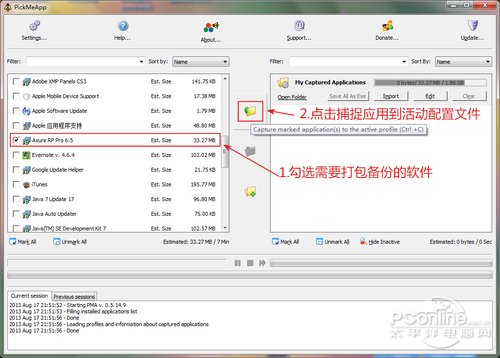
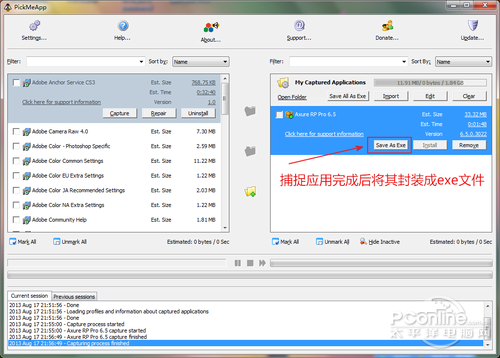

PickMeApp是一个软件备份和复原专用工具,它能够备份全部早已安裝的软件,在必须的情况下能够所有复原,例如重做系统的情况下,这一专用工具会有效。
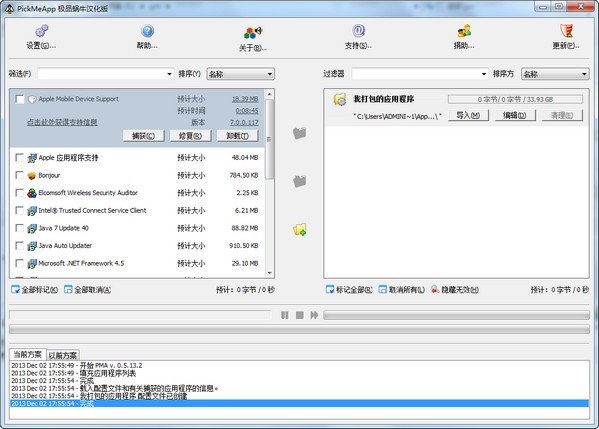
开启软件之后,在上下是全部早已安裝的软件,就好像windows的“加上和删除程序”一样,你只必须启用必须备份的软件,随后点一下“capture”
【表明】
备份完毕后,备份文档默认设置是储存在PickMeApp安裝文件夹名称的TApps文件夹下,全部过程中所花销的時间根据软件的尺寸而定,你能把这种文档拷贝到新的电脑上或是非c盘,随后再用这一软件修复他们,方式和款式更ghost十分类似。
最先,在重装系统前,先根据PickMeApp将必须重装的软件打包备份好。开启PickMeApp后,在对话框左边会显示信息可备份的软件目录,启用必须打包备份的软件。启用后,点一下对话框正中间的三个标志的第一个按键(捕获选定应用软件到主题活动环境变量),假如必须打包备份的软件较多,你能去喝一杯茶稍加休息一下。
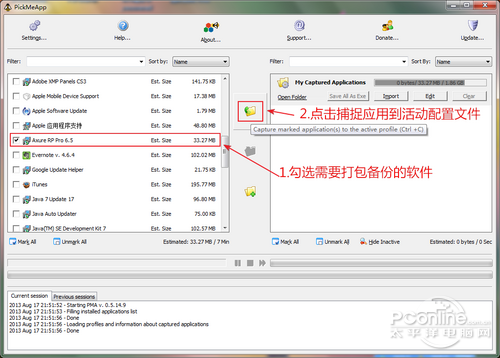
#160;
等全部必须打包备份的软件被捕获进行后,在PickMeApp文件夹名称中的TAPPS文件夹名称中会形成相匹配软件以Tap为后缀名的文档,那样的实际操作与备份驱动器的基本原理一样。此刻你能挑选“Save All As Exe”,将全部的Tap文件转化成之后缀exe的系统软件安装包。那样全部必须打包备份的软件就完成了封裝。
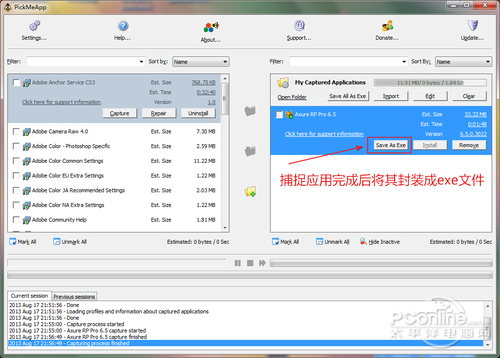
#160;
#160;
如果你的重装系统结束后或是应用新电脑,将刚刚打包好的软件立即在新系统中双击鼠标安裝就可以。

#160;
#160;
图4 exe文件可立即安裝,tep文档也可在新系统中再封裝成exe文件
经我评测,软件的个人设置信息内容都是会连着软件安裝一同配备结束,大伙儿开启软件后就跟原先系统软件的软件一模一样。这儿必须提醒的是,在安裝打包软件的情况下是不用配备安装路径的,由于软件配备信息内容会连着旧系统软件的安装路径信息内容一同配备好,真是便是非常便捷。
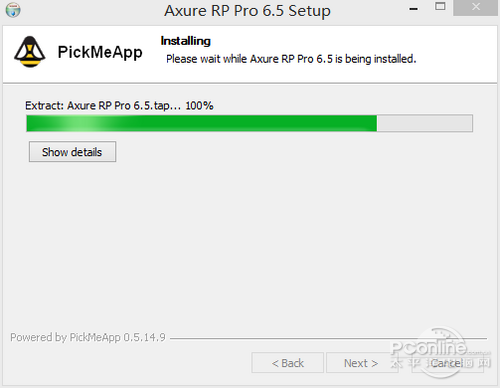
#160;
#160;
图5 历经封裝的软件能够一键安装

#160;
#160;
图6 软件开启后本人配备跟原先一模一样
写在最终
PickMeApp这款精巧的软件真很合适必须重装电脑系统软件而又不想重装软件的客户,我评测在Win7系统软件上打包备份的软件到Windows 8.1上还可以取得成功安裝,这还可以【表明】PickMeApp能够兼容Windows 8.1系统。但是这也是我根据几种软件打包备份后得到的結果,大量的试着必须大伙儿去试验。

软件信息
程序写入外部存储
读取设备外部存储空间的文件
获取额外的位置信息提供程序命令
访问SD卡文件系统
访问SD卡文件系统
查看WLAN连接
完全的网络访问权限
连接WLAN网络和断开连接
修改系统设置
查看网络连接
我们严格遵守法律法规,遵循以下隐私保护原则,为您提供更加安全、可靠的服务:
1、安全可靠:
2、自主选择:
3、保护通信秘密:
4、合理必要:
5、清晰透明:
6、将隐私保护融入产品设计:
本《隐私政策》主要向您说明:
希望您仔细阅读《隐私政策》
 最新软件
最新软件
 相关合集
更多
相关合集
更多
 相关教程
相关教程
 热搜标签
热搜标签
 网友评论
网友评论
 添加表情
添加表情 
举报反馈

 色情
色情

 版权
版权

 反动
反动

 暴力
暴力

 软件失效
软件失效

 其他原因
其他原因
